知っておくべき 9 つのあまり知られていない Apple Music のヒント
Apple Music は最近、ストリーミング音楽の分野で多くの競争を繰り広げています。特に YouTube Music は、今や成熟した Apple の音楽サービスに積極的に対応しています。 Apple Music は優れたストリーミング品質を備えており、Android で利用でき、家族との共有機能も豊富です。
使い方もかなり直感的ですが、多くの人が見落としているか、あまり宣伝されていないApple Musicの優れた側面と機能があります.そのため、すでに Apple Music のファンである場合は、サービスを最大限に活用するためのあまり知られていない Apple Music のヒントをいくつか紹介します。
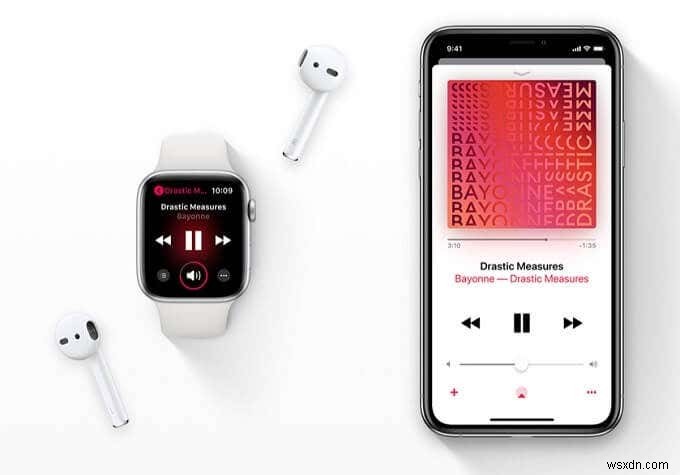
ここではアプリの iPad バージョンを使用しますが、他の iOS バリアントと同等の機能があります。
歌詞を見る
デジタル音楽が私たちから奪ったものの 1 つは、最愛のアルバム ライナーとカバーです。新しい CD やビニール アルバムを購入すると、各曲の歌詞とアートワークが記載されたブックレットが付属することがよくあります。 Apple Music は、少なくともその魔法の一部を「完全な歌詞」の形で復活させました。
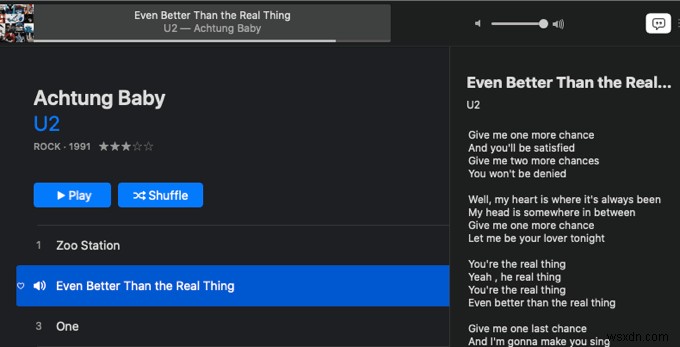
利用可能な場合は、3 つの点をタップして曲の歌詞の完全なコピーを取得できます 再生中 ウィンドウを開き、View Full Lyrics をタップします。
これで、「この男にキス」という恥ずかしいシナリオを最終的に回避できます。
またはカラオケ モードを使用
それは完全な歌詞でも止まりません。 Apple Music には、再生中のウィンドウ用のきちんとしたカラオケのような機能もあります。
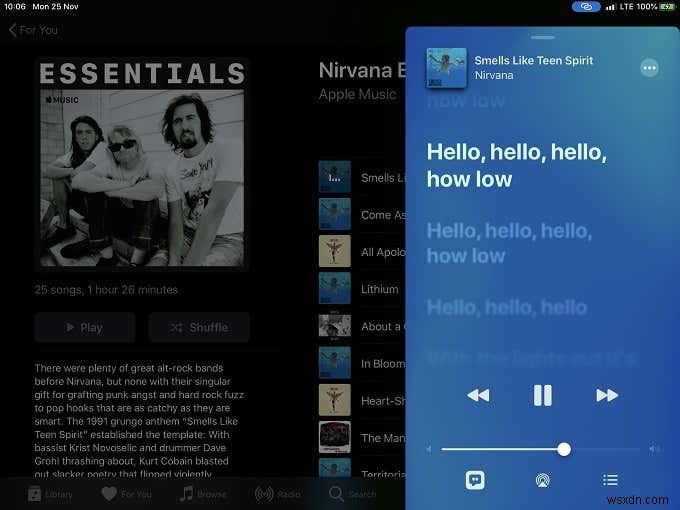
これらの「同期された」歌詞は、再生中ウィンドウの左下隅にある小さな吹き出しをタップするだけで有効にできます。これにより、音楽に同期された歌詞がアクティブになり、一緒に歌えるようになります!
「エッセンシャル」、「次のステップ」、「ディープ カット」のキュレーション パターン
Apple Music は、Spotify や Pandora と同じように音楽の自動提案を提供します。ただし、その真の強みは、アーティストのディスコグラフィーを建設的に探索できる、人間がキュレーションしたさまざまなプレイリストにあります。
Apple では、これらのリストに特定の命名規則を設けており、アーティストの作品を、誰もが聞くべき最も重要な曲 (Essentials) から、作品の核心 (Next Steps)、そして最後にすべての B 面に至るまで案内しています。真のファン (ディープ カット)。
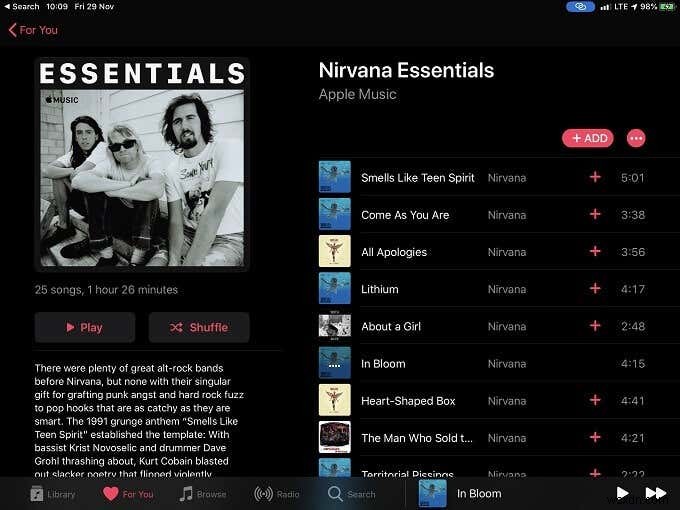
適切なキーワードと一緒にアーティスト名を検索するだけで、リストがすぐそこにあるはずです。新しい音楽に親しむのに最適な方法です。
アルバム/アーティスト ショートカット
Apple Music は、何かをタップして便利な機能を利用できる場合に、必ずしも適切にコミュニケーションを行うとは限りません。これの最悪の例は、現在再生中の曲から、その曲のアルバムまたはアーティストのページにジャンプできるショートカットです。
Now Playing ウィンドウの曲のタイトルの下にあるアーティストの名前をタップするだけです。これにより、アーティスト、アルバム、またはプレイリストのページに移動するバブルがポップアップします。アルバム全体を聴きたい場合や、ライブラリにすばやく追加したい場合に非常に便利です。
ライブラリをカスタマイズ
これは、Apple Music が明らかにしていないもう 1 つの機能ですが、[ライブラリ] ドロップダウン メニューに表示されるカテゴリの種類とその順序をカスタマイズできます。
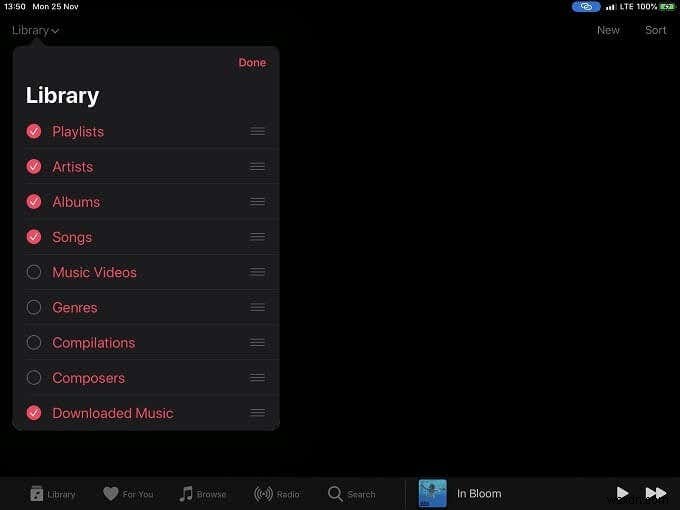
小さな [編集] をタップするだけです ライブラリドロップダウンメニューの右上にあるボタン。これにより、追加のカテゴリを選択したり、不要なものを削除したり、メニューの順序を変更したりできます.
「次」対「後で」プレイ
提供されている音楽を閲覧しているときに曲を長押しすると、多くのオプションがポップアップ表示されます。 次にプレイ は、おそらく誰もが知っていて使用しているものです。
現在聴いている音楽の直後に曲が挿入されるため、これは理にかなっています。曲を停止して新しい曲を直接開始する代わりに。
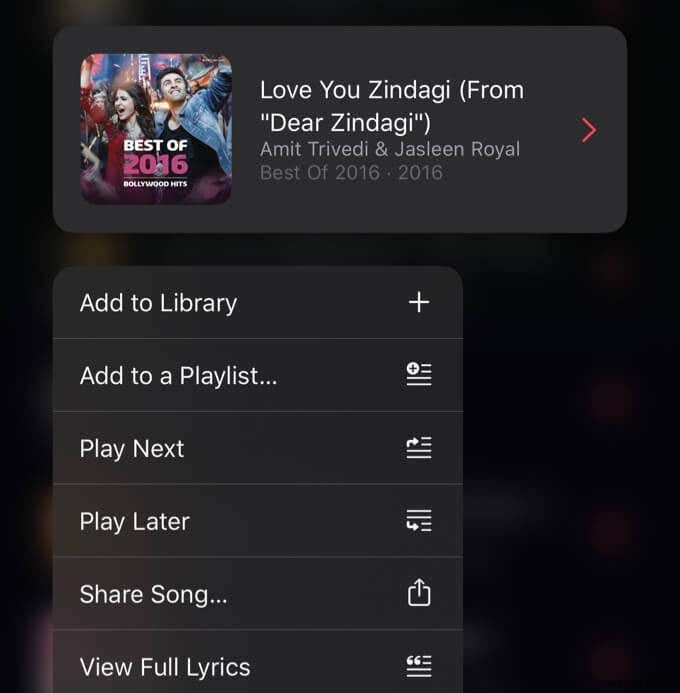
直感的でないのは Play Later です 、Play Last という名前にする必要がありました . 下に新しい曲を挿入するだけなので 現在のプレイリストの。
Play Later を見たことがあるかもしれません ボタンですが、ほとんどの人は無視します。それが何をするかを知ることは、それがいかに役立つかを示しています.
プレイリストの曲の並べ替え
これは超便利です。おそらく、プレイリスト内の曲の再生順序を並べ替えることができることを知らない人もいるでしょう。
はい、それには事前に作成されたプレイリストが含まれます。トラック エントリの右側にある 3 本の水平線をリストの上下にドラッグするだけです。
「あなたへ」の提案に直接反対票を投じる
あなたのために Apple Music のセクションには、過去の好みに基づいておすすめの音楽が表示されます。好きな曲に賛成票を投じることを覚えていますよね?
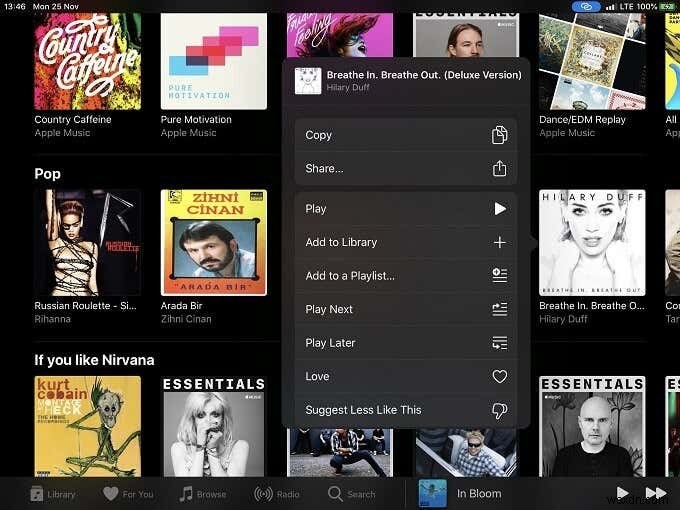
少なくとも、For You の提案に反対票を投じるべきです。 セクション。これはここで直接行うことができます。提案アイコンのいずれかを長押ししてから、[類似の提案を減らす] をタップするだけです。 ポップアップメニューで。
同様に、愛を選択できます 代わりにオプションを使用して、このページで提案されている音楽をさらにカスタマイズしてください。
モバイル データの音質を向上
モバイル Apple Music アプリのデフォルトの動作は、モバイル データの使用時に低品質のオーディオ ストリームを提供することです。もちろん、モバイルプランで貴重なメガバイトを節約することが目的ですが、誰もがそれを心配する必要はありません.
無制限のプラン (または非常に豊富な資金) をお持ちの場合は、品質設定を変更して、外出先での品質レベルを著しく向上させることができます.特にあなたがとてもいいヘッドフォンを持っているなら.
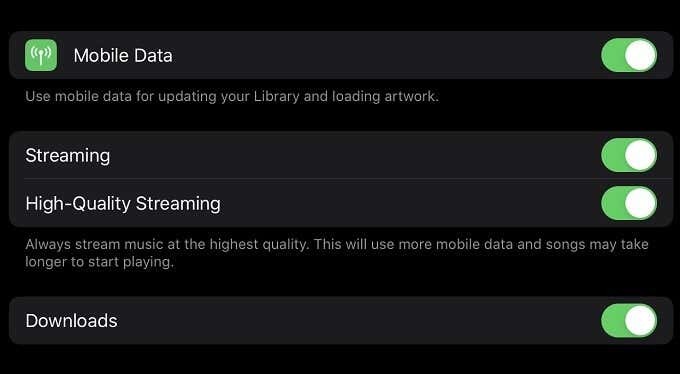
ただし、この設定はアプリ自体にはありません。 設定を開く必要があります アプリを開き、[音楽] に移動します [モバイル データ] をタップします .ここから、高品質のストリーミングを切り替えることができます オプションのオンまたはオフ。
特定のヘッドフォンで違いがわかるかどうか、注意深く聞いてみることをお勧めします。一部の人々は違いを聞くことができないため、代わりにデータを保存することができます.
ジャムを盛り上げよう!
うまくいけば、まだ知らなかったこれらの Apple Music のヒントがいくつかあります。さらに重要なことは、これらのヒントにより、すでに優れた音楽ストリーミング サービスをさらに楽しむことができることを願っています.
完璧なリスニング体験を組み立てることに勝るものはありません。ビートを落としたくない場合は、Apple Music のすべてのヒントとコツを知ることが不可欠です。
-
Apple TV 4K:知っておくべき 10 のヒントとコツ
新しい Apple TV を手に入れましたか?読む! Apple が初めての Apple TV をリリースしてからしばらく経ちました。しかし、時間の経過とテクノロジーの進歩により、Apple は後継者ごとに明確に進化してきました。それらの最新のものは、最近リリースされた Apple TV 4K です。 Apple TV 4K は、エンターテイメント システムに多くの価値を追加する非常に便利なガジェットです。ニュース、天気予報、2 つのストレージ オプションなど、便利な機能を豊富に備えたポータブルで効率的なデバイス。 最初にはっきりと見える機能がたくさんありますが、ユーザーが気付いていな
-
クラウド ゲーム:知っておくべきことすべて!
クラウド ゲーム — ゲームの未来がついに登場!はい、そうです。クラウド ゲーミングはゲーム業界の最新のバズワードであり、そのすべてを知ることは冷静ではありません。クラウド ゲームを使用すると、退屈なマシンを専用のゲーム プラットフォームに変えて、最初は考えもしなかったゲームを楽しむことができます。クラウド ゲームは、あらゆるデバイスで GPU ゲームのパワーを解き放ち、ゲームの空想を解き放つことができます。 クラウド ゲームとは何か、利用可能な最高のクラウド ゲーム サービスは何かを深く理解するために、さらに先に進みましょう。 クラウド ゲームとは テクノロジーが関与するにつれて、ゲー
